神舟戰(zhàn)神k670d筆記本U盤怎樣安裝win7系統(tǒng) 安裝win7系統(tǒng)方法分享
神舟戰(zhàn)神k670d是一款經(jīng)濟(jì)實(shí)惠的筆記本電腦,它配備了Intel 酷睿i3 7100處理器,8GB內(nèi)存,1TB硬盤容量,并配備了NVIDIA GeForce GTX 1050性能級(jí)獨(dú)立顯卡,無(wú)論是辦公還是游戲,性能都相當(dāng)不錯(cuò)。那么這款筆記本如何一鍵U盤安裝win10系統(tǒng)呢?下面跟小編一起來(lái)看看吧。

安裝方法:
1、首先將u盤制作成u盤啟動(dòng)盤,接著前往相關(guān)網(wǎng)站下載win7系統(tǒng)存到u盤啟動(dòng)盤,重啟電腦等待出現(xiàn)開機(jī)畫面按下啟動(dòng)快捷鍵,選擇u盤啟動(dòng)進(jìn)入到大白菜主菜單,選取【02】大白菜win8 pe標(biāo) 準(zhǔn) 版(新機(jī)器)選項(xiàng),按下回車鍵確認(rèn),如下圖所示:

2、在pe裝機(jī)工具中選擇win7鏡像放在c盤中,點(diǎn)擊確定,如下圖所示:
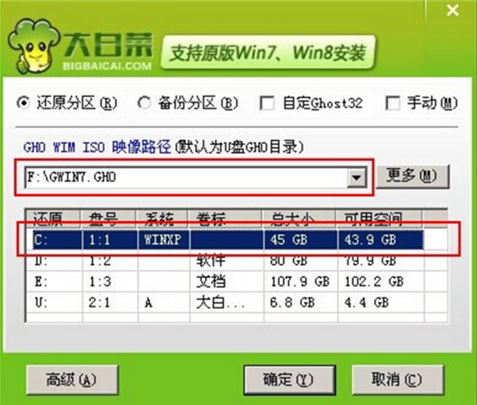
3、此時(shí)在彈出的提示窗口直接點(diǎn)擊確定按鈕,如下圖所示:.
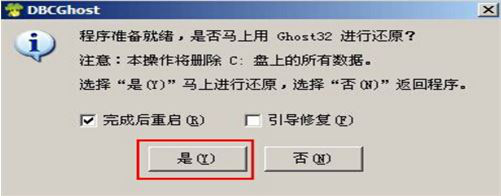
4、隨后安裝工具開始工作,我們需要耐心等待幾分鐘, 如下圖所示:
.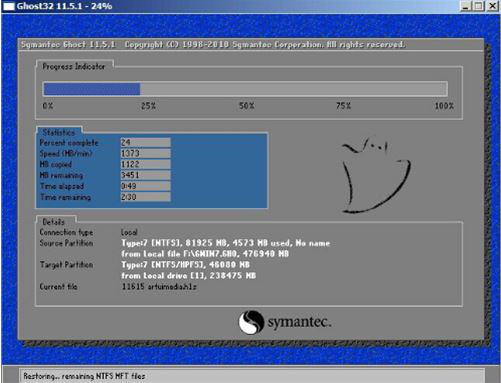
5、完成后,彈跳出的提示框會(huì)提示是否立即重啟,這個(gè)時(shí)候我們直接點(diǎn)擊立即重啟就即可。

6、此時(shí)就可以拔除u盤了,重啟系統(tǒng)開始進(jìn)行安裝,我們無(wú)需進(jìn)行操作,等待安裝完成即可。
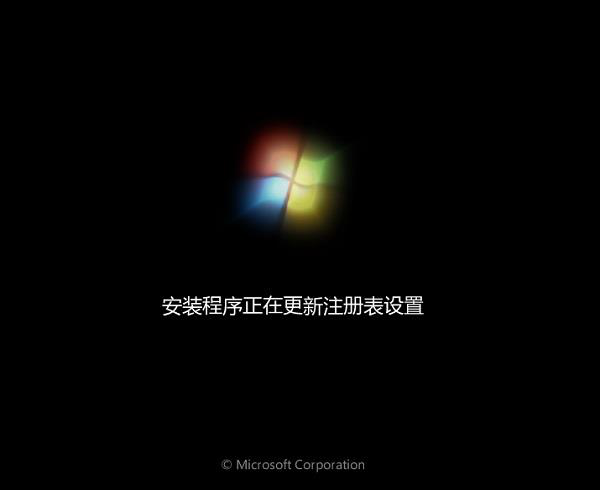
win7相關(guān)攻略推薦:
win7電腦呈現(xiàn)網(wǎng)絡(luò)延遲詳細(xì)解決流程介紹
win7按f8為什么進(jìn)不了安全模式 win7如何進(jìn)入安全模式
win7電腦建立局域網(wǎng)具體操作流程
以上就是神舟戰(zhàn)神k670d如何一鍵u盤安裝win7系統(tǒng)操作方法,如果神舟戰(zhàn)神k670d用戶想要安裝win7系統(tǒng),可以根據(jù)上述操作步驟進(jìn)行安裝
相關(guān)文章:
1. 空間不夠怎么安裝Win10更新?2. Windows XP消失的快速啟動(dòng)欄3. Windows Vista將不支持老式DVD光驅(qū)4. Win7電腦藍(lán)屏怎么回事?RtkHDAud.sys文件引起藍(lán)屏的解決辦法5. Win10網(wǎng)絡(luò)圖標(biāo)消失無(wú)法聯(lián)網(wǎng)怎么恢復(fù)6. Win10網(wǎng)絡(luò)頻繁掉線又重連怎么處理?7. Win10專業(yè)版關(guān)閉禁用onedrive方法8. Win7系統(tǒng)應(yīng)用程序發(fā)生異常提示0xc0000417怎么解決?9. 升級(jí)Win10后電腦沒(méi)聲音怎么解決?10. Win10專業(yè)版應(yīng)用不兼容怎么辦?應(yīng)用不兼容解決方法

 網(wǎng)公網(wǎng)安備
網(wǎng)公網(wǎng)安備